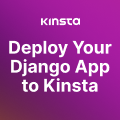Imagine de Revelion 2014
Imagine de Revelion 2014
Pentru inceput doresc sa va felicit cu ocazia sarbatorilor de iarna, fie ca sa aveti mereu parte de succes si cat mai multe realizari, desigur si in programa photoshop!
Apropo daca ai nevoie de felicitari si urari de Revelion 2014 atunci le poti gasi aici.
Mai mult ca atat, aceasta imagine de Revelion poate fi folosita si ca o felicitare care poate fi printata si cadonata. Apropo daca doresti o astfel de imagine de Craciun, o gasesti aici.
In tutorialul photoshop de astazi vom invata cum putem crea un text mai special cu ocazia unei mari sarbatori din an, si anume Revelion 2014.
Iata rezultatul meu final:

Pentru inceput creaza un document cu marimile dorite. Eu am ales 630×340 px, modul RGB, rezolutia 72 si de culoarea alba.
Acum apasa iconita „fx” – Add a layer style, si acestui prim strat aplica-i stilul Gradient Overlay, ca in imaginea de mai jos, abtinand astfel un frumos si dragut fon.

Selecteaza instrumentul Horizontal Type Tool (Text), alege font-ul dorit, culoarea #616161, parametrii necesari din fereastra Character si scrie 2014 in mijlocul documentului.

Acestui strat cu textul dat, aplica-i stilul „Drop Shadow”:

Mai departe noi trebuie sa scrim inca odata cifrele anului, fiecare cifra de aceleasi marimi dar de culoare mai deschisa, insa pe straturi aparte.
Fiecare cifra pozitioneaz-o in dosul fiecarei cifre similare al stratului principal 2014.
Dupa aceasta fiecare strat cu cate o cifra trebuie sa il rasterizam. Pentru aceasta pozitioneaza-te pe fiecare strat cu cate o cifra, click dreapta si alege optiuna „Rasterize”.
Un mic sfat – pentru a-ti fi mai usor, mai intai aceste cifre coloreaza-le in culoare rosie, si abia dupa ce le termini de pozitionat, schimba-le culoarea in sura deschis, si apoi ratserizeaza-le.

Fiecarui strat apllica-i urmatorul filtru, navigand in meniul Filter → Blur → Motion Blur:

Iata ce am obtinut:

Acum dubleaza stratul principal 2014 si redenumeste dublura in „2014 – dublura”. Acestui nou strat eliminai stiulirle, si schimba-i culoarea in una aproape alba #f8f7f7. Iata ce avem pana in acest moment:

Acestei dubluri 2014, aplica-i urmatorii parametri ale stilurilor stratului „Gradient Overlay”:

Pentru Revelion 2014 obtinem un astfel de text:

Mai departe ascunde vizibilitatea tuturor straturilor cu textul pe care il ai.
Pe straturi noi, cu ajutorul instrumentelor Rectangle Tool, Ellipse Tool si Custom Shape Tool, creaza diferite forme si figuri. Aici ii poti da frau liber imaginatiei.

Acum selecteaza toate straturile numai ce create, si uneste-le in unul, tastand combinatia tastaturii Ctrl + E.
Mai apoi tine apasat pe tasta Ctrl si da-i un clik pe stratul nou creat pentru a selecta o selectie doar cu formele create.

Creaza un nou strat si selecteaza instrumentul Gradient si anume unul colorat dupa dorinta ta. Eu am ales cel ce seamana cu un curcubeu.

Apoi aplica acest gradient stratului nou creat si tasteaza combinatia tastaturii Ctrl + D pentru a elimina selectia. Iata ce avem pana acum:

Dupa care tine apasat tasta Ctrl si da-i un click, fix intre stratul unde am aplicat gradientul si stratul nou creat prin unirea formelor, iar mai apoi repeta miscarea intre stratul formelor si „2014 – dublura”, exact in momentul cand o cursorul o sa se transforme in doua cercuri intersectate.

Iata ce ar imagine de Revelion 2014 ar trebui sa obtii:

A venit deja timpu sa folosim instrumentul text. Deci alege font-ul, dimenisunea, culoarea sau culorile potrivite, cat si alte setari si scrie ceva sub textul nostru 2014. Aici deasemenea poti lasa imaginatia sa se joace dupa cum doreste ea.
Daca este necesar pozitioneaza mai corect cifrele si textul in imagine.

Si in final pentru a infrumuseta textul nostru de Revelion 2014, vom crea un efect de ninsoare.
Pentru aceasta selectam instrumentul Pensula, alegem cate o culoare albastra deschisa pentru fiecare pensula pe care o vom folosi, alegem anume pensulele „Sampled Brushes 15” si „Sampled Brushes 16” care pot fi descarcate gratuit aici, si le aplicam de cateva ori pe un nou strat care se afla deasupra stratului principla cu fonul nostru, insa sub celelalte cu care am lucrat tot tutorialul.
Si iata imaginea noastra de Anul Nou finala:

La multi ani!
© Valentin for Lectii photoshop pentru incepatori si profesionisti!, 2013. |
Permalink |
No comment |
Add to
del.icio.us
Post tags:
Sursa
2013-12-13 11:45:03